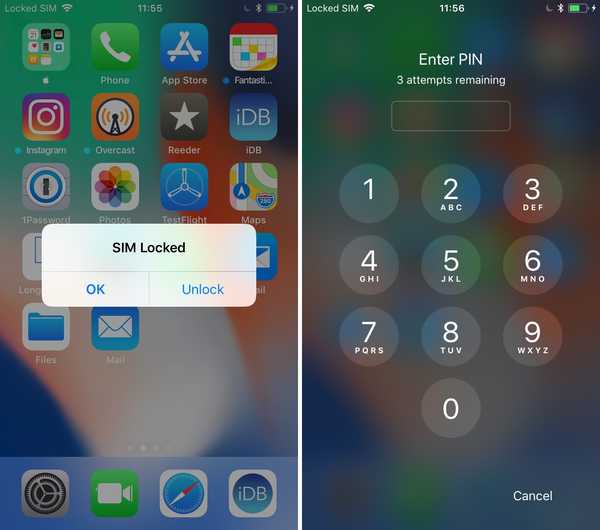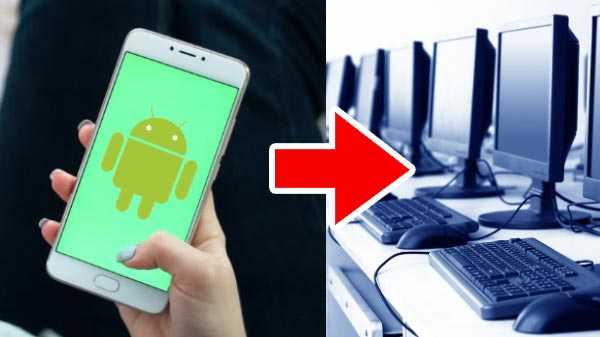
Als u van uw Android-apparaat een volledig functionele computer wilt maken, kunt u zoeken in de vele opstart-apps in de Google Play Store. Op Android kunt u de desktop-gebruikersinterface brengen. Er zijn hoofdzakelijk 3 hoofdmethoden om dat te doen. Je kunt het eenvoudig doen door je apparaat met behulp van Andromium OS op een monitor of tv aan te sluiten met een muis en toetsenbord, hoewel je het niet kunt vinden in de vorm van een gratis openbare bèta.
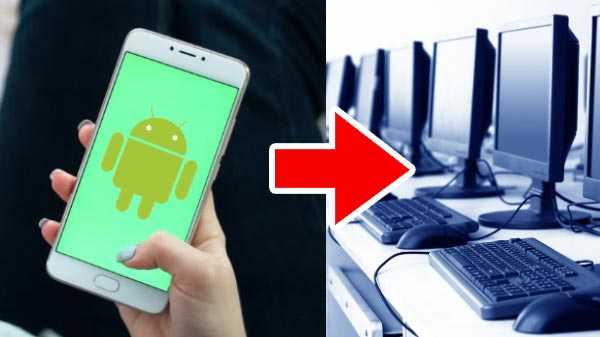
Tijdelijke gratis openbare gegevens ondersteunen dit niet. Het werkt perfect op Snapdragon 800 of wanneer er een externe 1080p-monitor is en een processor met 2 GB RAM. Lollipop of de latere versies van Android zijn op zijn minst vereist om het goed te laten werken. Er zijn ook twee andere methoden die van toepassing zijn op geroote en niet-geroote apparaten.
Hoe je dat doet?
Stap 1: Download en installeer Andromium OS op uw Android-apparaat.
Stap 2: Nadat u het hebt geïnstalleerd, verleent u App Usage Access en klikt u op OK. Dat zal je helpen om de app toe te staan.
Stap 3: Verleen toegang tot de melding van uw telefoon om toegang te krijgen tot Melding.
Stap 4: Wanneer u het startscherm van het Andromium OS kunt zien, klikt u op OK.
Stap 5: Andromium OS is actief en kan worden bekeken in het meldingsvenster. Klik erop om het te starten.
Dit is de eenvoudigste manier om de functionele computer te ervaren door het apparaat eenvoudigweg op het toetsenbord en de muis aan te sluiten.
Gebruik Leena Desktop UI: Leena launcher is een multi-venster met behulp waarvan u het desktopbesturingssysteem naar uw Android-apparaat kunt brengen en de Android uitbreidt met de native desktopinterface van de gebruiker.
Stap 1: Download en installeer daarvoor de UI van Leena Desktop
Stap 2: Open vervolgens de app en zie het scherm.
Stap 3: Geef Leena Launcher toegang tot media, foto's en bestanden op uw apparaat.
Stap 4: Wanneer u de volledige desktopervaring kunt zien, tikt u op Instellingen in de rechterbovenhoek van het scherm om alles naar wens in te stellen.
Stap 5: Open de app of bestanden in de modus met meerdere vensters. Het integreert het Android-ecosysteem als een volwaardig desktopbesturingssysteem.
Gebruik Sentio Desktop: een van de beste Android-opstartapps die beschikbaar zijn in de Google Play Store. Met behulp hiervan kunnen smartphones worden omgezet in een computer. Op die manier wordt een hele nieuwe laag Desktop UI gemaakt.
Stap 1: Download en installeer de Sentio-desktop-app op uw smartphone om dit te laten gebeuren.
Stap 2: Open de app en op het scherm
Stap 3: Tik op de knop Begin transformatie
Stap 4: Toestemming verlenen voor de overlay en ontwikkelaarstoestemming. Geef toestemming om de interface op uw mobiel te bekijken.
Stap 5: Ga naar het startmenu van Sentio en krijg ondersteuning voor meerdere vensters.
Stap 6: Ga naar Snelle instelling om de zaklamp, geluiden, netwerk en hotspot te regelen. Het is hoe u uw Android-apparaat kunt veranderen in een volledig functionele computer.